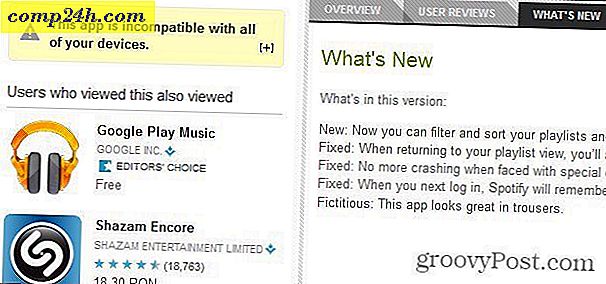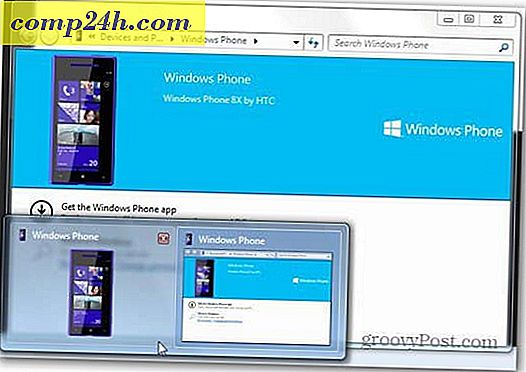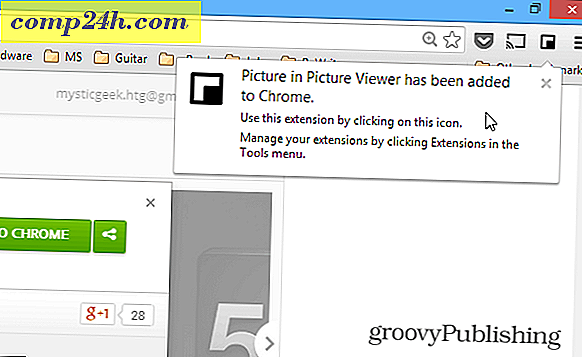Miten lisätä suorituksen Windows 7: n tehtäväpalkkiin
Windows-käyttäjät tuntevat Run-komentoa, joka on ollut käytössä Windows 95: n päivien jälkeen. Se on yksinkertainen apuohjelma, jota voit käyttää ohjelmissa ja ominaisuuksissa, mutta ennen kaikkea hallintatyökaluissa. On paljon helpompaa kirjoittaa sanomaan: gpedit.msc avataksesi paikallisen ryhmäkäytännön editori sen sijaan navigoimalla sen GUI: n kautta.
Windows 7: ssa voit käyttää Suorita-komentoa Käynnistä-valikon kautta. Windows 8: ssa voit napsauttaa Käynnistä-painiketta hiiren kakkospainikkeella ja löytää sen.
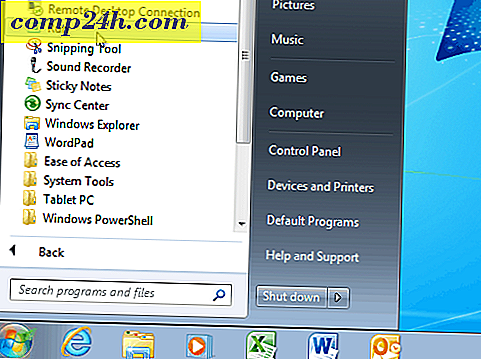
Tietenkin helpoin tapa käynnistää Run-komento on Windows 7: n tai Windows 8: n pikanäppäimellä Windows-näppäin + R.
Jos huomaat, että avaat Suorita-valintaikkunan usein päivällä ja mieluummin käyttää kuvakkeita kuin pikanäppäimiä, miksi et napauta tehtäväpalkkia Suorita -toimintoa helpottaaksesi käyttöä?
Napauta tehtäväpalkkiin Windows 7: ssä
Napsauta hiiren kakkospainikkeella tyhjää aluetta työpöydällä ja avaa Ohjattu pikakuvake -toiminnon siirtyminen Uusi> Pikatoiminto .

Nyt tärkeälle osalle. Kopioi ja siirrä seuraava polku sijaintiin kenttään, kuten kuvassa näkyy:
C: \ Windows \ explorer.exe-kuori ::: {2559a1f3-21d7-11d4-bdaf-00c04f60b9f0}

Nimeä sitten pikakuvake "Suorita", valitse Valmis ja sulje ohjattu toiminto. Työpöydälläsi näet uuden luomasi pikakuvakkeen - testaa sen varmistamiseksi, että se toimii.

Nyt luultavasti haluat antaa sille toisen kuvakkeen. Voit tehdä tämän napsauttamalla pikakuvaketta hiiren kakkospainikkeella ja valitsemalla Ominaisuudet. Napsauta sitten Pikakuvake-välilehteä ja valitse Vaihda kuvake. Sisäänrakennetuista kuvakkeista ei tule olemaan suurta valikoimaa, ennen kuin kopioit ja liitä seuraava polku yläkenttään ja painat Enter-näppäintä. Valitse Run-kuvake ja napsauta OK ja sulje Run Properties -ominaisuus.
% SystemRoot% \ System32 \ imageres.dll
Jos haluat käyttää omaa kuvakokoelmasi, selaa ikoni (s) sijaintia edellä mainitun polun sijaan. Lue artikkelimme tästä saadaksesi lisätietoja mukautettujen kuvakkeiden käyttämisestä.

Siellä menet, sinulla on Run-kuvake, joka käynnistää Suorita-valintaikkunan, kun tarvitset sitä. Vedä se tehtäväpalkkiin, sillä sinä kiinnität minkä tahansa kuvakkeen ja olet hyvä mennä.

Pin-tehtävä tehtäväpalkkiin Windows 8.1
Run-komentokehotteen asettaminen tehtäväpalkkiin Windows 8.1: ssä on paljon helpompaa. Valitse Käynnistä-näytön tyyppi: suorita ja kun tulokset tulevat näyttöön, napsauta hiiren kakkospainikkeella Suorita-komentoa ja sitten Ota tehtäväpalkkiin.

Mitä on mukava Windows 8.1: ssa, on vähemmän tarvetta luoda omia pikakuvakkeita vain napauttamalla kohdetta tehtäväpalkkiin. Yleensä, jos etsit sitä, anna sille hiiren kakkospainikkeella ja napauta se, se on kaikki mitä tarvitset.